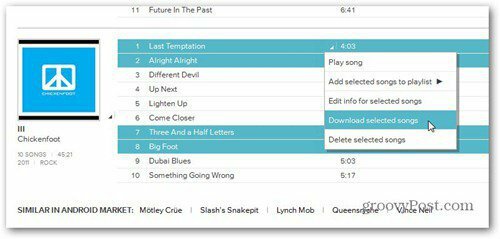Hvordan dele nettsider fra iPhone til Windows 10
Microsoft Din Telefon Microsoft Kant Iphone Helt / / December 15, 2020
Sist oppdatert den

Din telefon-app lar deg dele mye mellom Android-telefonen din og Windows 10. Men iPhone-brukere kan sende nettsider til PC-en. Dette er hvordan.
Din telefon-app på Windows 10 lar deg koble Android-telefonen din til PC-en din og dele utvalgte oppgaver. Android-brukere får fordelen av teksting på skrivebordet, trådløs bildedeling, Office-integrasjon og mye mer. Men hvis du er en iPhone-bruker, kan du dele nettsider fra telefonen din til PCen din. Dette kan være nyttig hvis du jobber med nettdokumenter eller bare vil fortsette å lese et nettsted på en større skjerm.
Det er to måter du kan gjøre det på. Enten ved å installere Microsoft Edge-nettleseren på iPhone. Eller ved å bruke Fortsett på PC-appen for iOS. Her ser vi på begge alternativene.
Del websider fra iPhone til Windows 10 med Edge
For å få ting i gang er det første du trenger å gjøre koble iPhone og Windows 10 gjennom Your Phone-appen. Deretter installerer du Microsoft Edge på iPhone.
Start Microsoft Edge på iPhone og naviger til siden du vil dele. Trykk deretter på Alternativer (tre prikker) -knappen nederst på siden.
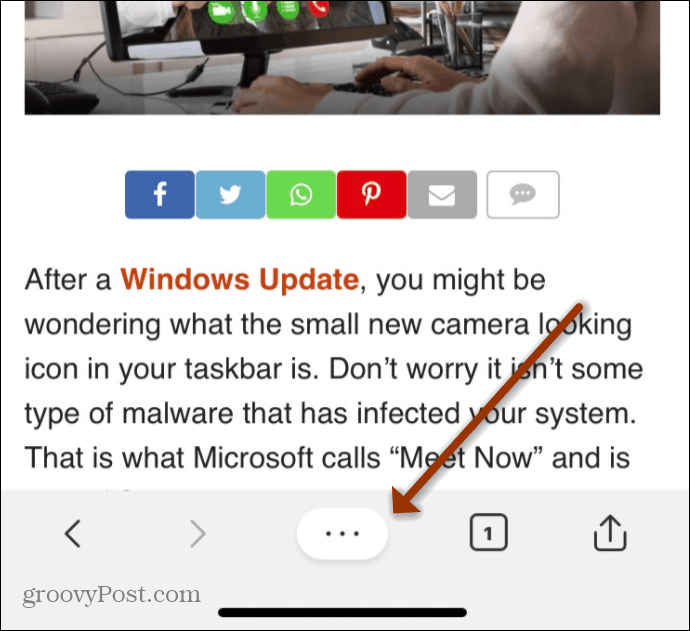
Trykk deretter på Fortsett på PC fra listen.
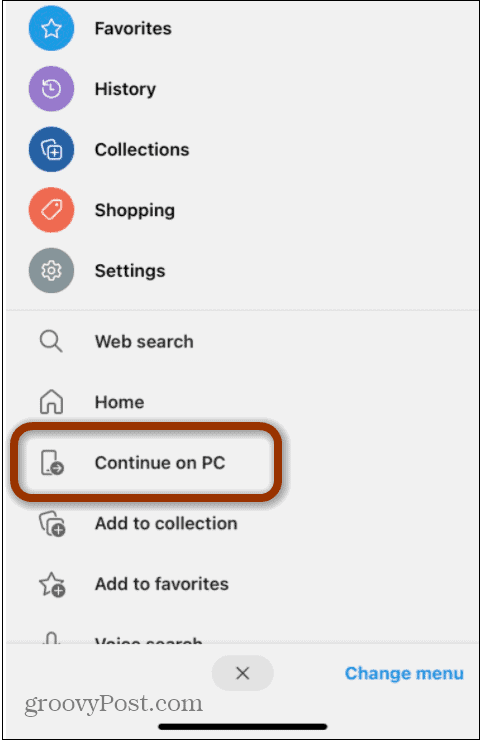
Det vil komme en melding som sier at Edge vil finne og koble til enheter i ditt lokale nettverk. Klikk OK.
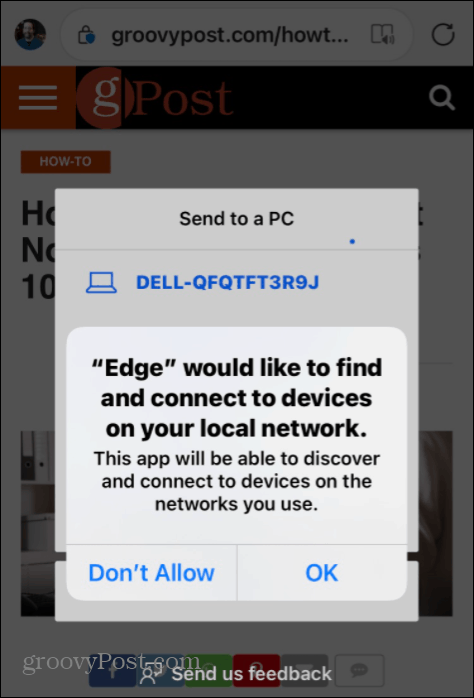
En liste over kompatible Windows 10-PCer i nettverket ditt vises i listen. Trykk på den du vil dele siden med. Så på din PC åpnes en fane i Edge til siden du delte.
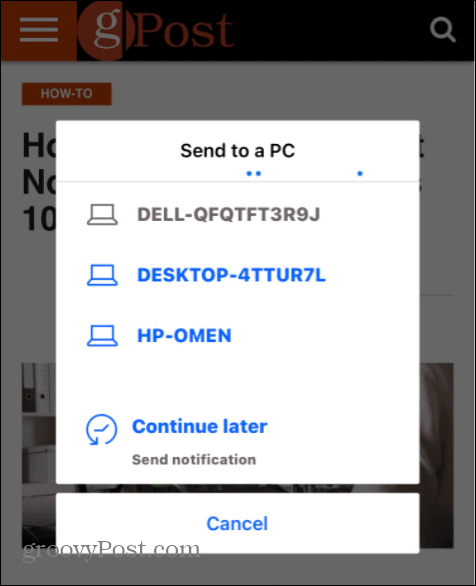
Et annet alternativ du har er å funksjonen “Fortsett senere sende varsel”. Hvis du trykker på at den vil sende et varsel til Windows 10. Du vil se en skillevarsling fra nederst til høyre på skjermen over varslingsområdet på oppgavelinjen.
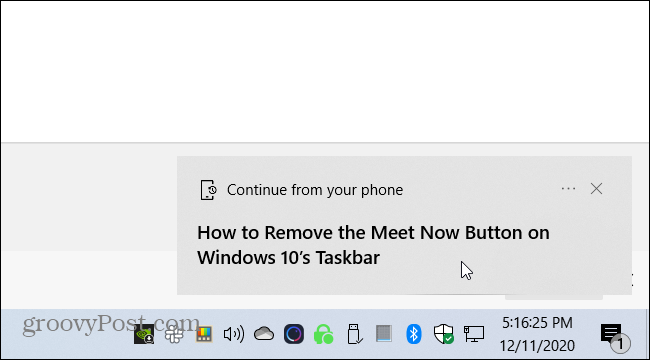
Hvis du ikke får varselet, vises det fortsatt i Handlingssenter. Klikk på den, og siden åpnes i Microsoft Edge.
Bruk Fortsett på PC-appen
Et annet alternativ du har er å bruke Fortsett på PC-appen for iOS. Dette lar deg bruke Safari eller en hvilken som helst annen nettleser på iPhone for å dele en side til Windows 10. Installer appen og logg på med Microsoft-kontoen din. Åpne for eksempel en side du vil dele fra Safari. Trykk på Del-knappen på telefonen din og velg Fortsett på PC ikon.
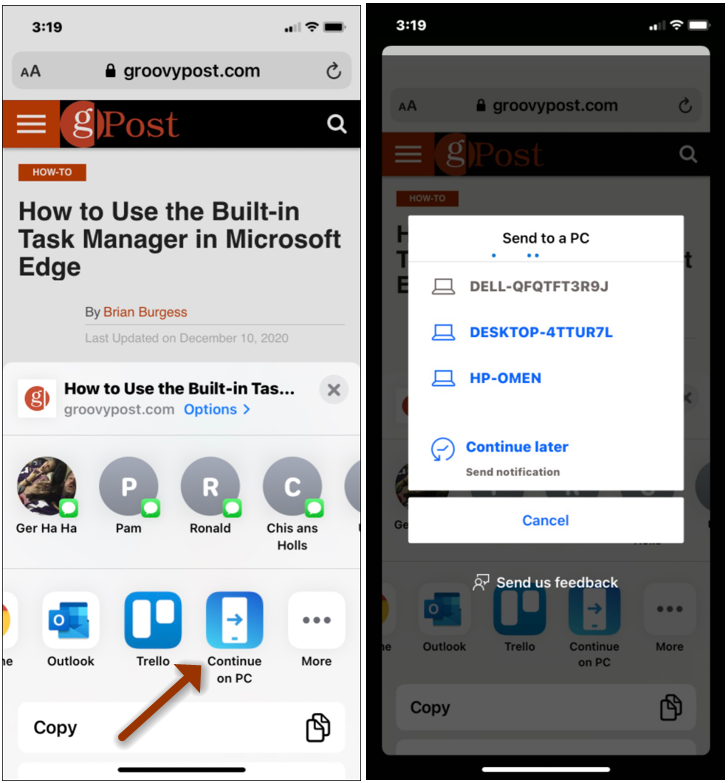
Delingsprosessen fungerer på samme måte som den gjør ved å bruke Edge på begge enhetene vist ovenfor. Velg PCen du vil dele med, eller velg "Fortsett senere" for å sende et varsel til Windows 10. Det er imidlertid viktig å merke seg at siden du deler alltid åpnes i Edge på PC-en din; uansett hva standard nettleser er satt til.
Prismatching i butikk: Slik får du onlinepriser med mursteinmørtel
Å kjøpe i butikken betyr ikke at du må betale høyere priser. Takket være garantier for prissammenligning kan du få online rabatter med murstein og mørtel ...
Hvordan gi et Disney Plus-abonnement med et digitalt gavekort
Hvis du har hatt glede av Disney Plus og vil dele det med andre, kan du kjøpe et Disney + gaveabonnement for ...
Din guide til deling av dokumenter i Google Dokumenter, Ark og Lysbilder
Du kan enkelt samarbeide med Googles nettbaserte apper. Her er guiden din for deling i Google Dokumenter, Regneark og Lysbilder med tillatelsene ...